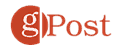À Facebook. Với hàng tỷ người dùng chia sẻ suy nghĩ, hình ảnh và thậm chí cả video trực tiếp, nền tảng truyền thông xã hội này vẫn là phổ biến nhất. Nhưng mặc dù trọng tâm chính của Facebook Nó có thể cung cấp cho bạn không gian để kết nối với bạn bè, bạn không bị giới hạn trong việc chia sẻ kỳ nghỉ ở bãi biển cuối cùng của mình. Bạn có thể mua sắm trên Thị trường, quyên góp cho những người gây quỹ và các tổ chức từ thiện và thậm chí chuyển tiền đến các liên hệ của bạn thông qua Messenger miễn phí. (Chia pizza với bạn cùng phòng? Hoàn thành tất cả các cuộc thảo luận về Venmo so với App Cash và chỉ gửi cho anh ta $ 10).
Tôi có thể tìm các tùy chọn Thị trường, Gây quỹ và Gửi tiền ở đâu?
Đôi khi, bạn bè của bạn sẽ chia sẻ hàng hóa trên thị trường hoặc những người gây quỹ mà họ tham gia hoặc đăng cơ hội quyên góp từ thiện vào ngày sinh nhật của họ. Nhưng nếu bạn muốn truy cập trang chính của Thị trường hoặc Người gây quỹ, bạn có thể tìm thấy một liên kết đến mục này trong menu bên trái News Feed của bạn khi bạn đang ở trong trình duyệt. Để tìm thấy nó trên iPhone Facebook ứng dụng, nhấn vào menu burger. Vì vậy, bạn có thể mua hoặc đóng góp mà không cần rời đi Facebook hoàn toàn không
Hoạt động này yêu cầu bạn thêm phương thức thanh toán vào tài khoản của mình Facebook tài khoản mà bạn có thể định cấu hình trước hoặc nhập tại thời điểm thanh toán. Sau đó, bạn có thể quản lý thông tin tài chính của mình với Cài đặt thanh toán của Facebook. Facebook Thanh toán cho phép bạn thêm thẻ tín dụng và thẻ ghi nợ và PayPal (nhưng cần lưu ý rằng mặc dù thẻ tín dụng có thể được sử dụng trong các giao dịch trên thị trường, chúng không thể được sử dụng để gửi tiền qua Messenger) Bạn sẽ thấy một tùy chọn để thêm phương thức thanh toán khi bạn gửi tiền cho ai đó hoặc thực hiện thanh toán trong cửa hàng Marketplace.
Gửi và nhận tiền trong Messenger
Nếu bạn sử dụng trình duyệt, hãy đặt nó Messenger ở dưới cùng của trang bằng cách nhấp vào biểu tượng Tin nhắn ở trên cùng.
Trong Messenger, bắt đầu hoặc mở một cuộc trò chuyện hiện có với người bạn muốn trả tiền hoặc yêu cầu tiền. Sau đó bấm vào biểu tượng ký hiệu đô la. Thêm phương thức thanh toán nếu bạn chưa có, nhập số tiền và ghi chú tùy chọn, sau đó nhấn Yêu cầu hoặc Thanh toán.
Nếu bạn sẽ nhận được tiền từ danh bạ Messenger Đảm bảo bạn có thẻ ghi nợ hoặc cài đặt PayPal. Nếu không, tiền cuối cùng sẽ được trả lại.
Cấu hình Facebook Phương thức thanh toán
Nếu bạn biết bạn sẽ mua một cái gì đó hoặc gửi tiền Facebook (và đặc biệt là nếu bạn sẽ nhận được tiền), bạn có thể tiếp tục và thêm PayPal hoặc thông tin thẻ của bạn trước.
Thêm hoặc chỉnh sửa phương thức thanh toán trong trình duyệt web
Đăng nhập vào tài khoản của bạn Facebook tài khoản trong trình duyệt web và nhấp vào mũi tên ở góc trên bên phải. Sau đó bấm vào Cấu hình trong menu mở ra.
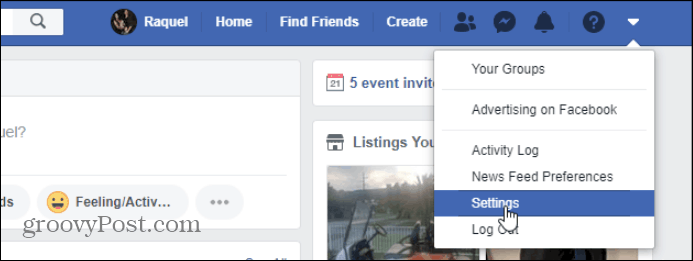
Sau đó trên trang Cài đặt tài khoản chung, nhấp Thanh toán.
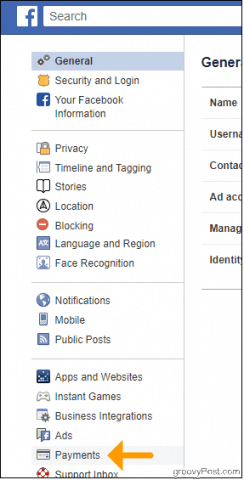
Tiếp theo, bạn sẽ thấy một tab cho Lịch sử thanh toán và Cài đặt tài khoản. Nhấp vào tab Cài đặt tài khoản để thêm, sửa đổi hoặc xóa thẻ tín dụng, thẻ ghi nợ và tài khoản PayPal.
Note: Hãy chắc chắn tắt tạm thời trình chặn cửa sổ bật lên trước khi nhấp vào Kết nối PayPal hoặc trang sẽ không mở.
Bạn cũng có thể thêm địa chỉ giao hàng tại đây, để bạn sẵn sàng thanh toán nhanh trong các cửa hàng Marketplace.
Sau khi hoàn thành giao dịch, nó sẽ xuất hiện trong Lịch sử thanh toán với một liên kết đến một thực thể khác Facebook Hồ sơ Nhấp vào từng giao dịch để xem chi tiết thanh toán và tải xuống biên lai PDF.
Cách thêm hoặc chỉnh sửa phương thức thanh toán trên thiết bị di động của bạn
Trên thiết bị di động, bạn có thể truy cập Thanh toán theo hai cách: thông qua Facebook ứng dụng hoặc ứng dụng Messenger. Ở đây chúng tôi chỉ cho bạn cách đến đó khi bạn sử dụng iPhone.
Mở nó ra Facebook ứng dụng, nhấn vào biểu tượng menu hamburger ở góc dưới bên phải, sau đó mở rộng Cài đặt và quyền riêng tư Thực đơn. Nhấn Cấu hìnhvậy Thanh toán. Trang Đặt hàng & Thanh toán cho phép bạn thay đổi phương thức thanh toán, đăng ký trò chơi hoặc ứng dụng và địa chỉ giao hàng.
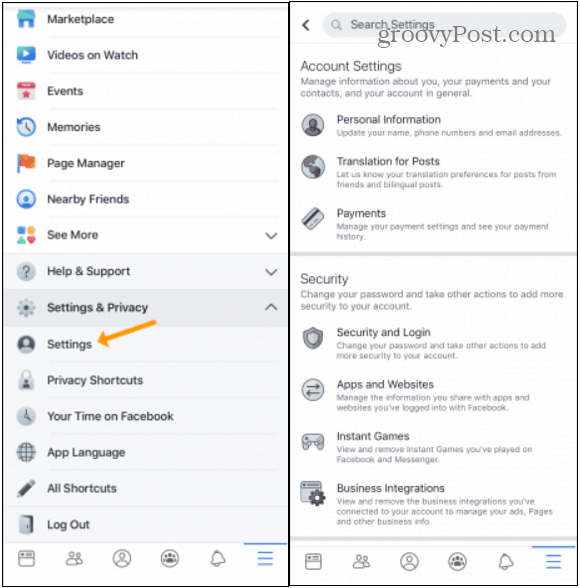
Nếu bạn đang cố gắng thanh toán trong Messenger, hãy nhấn vào ảnh hồ sơ của bạn ở góc trên bên trái màn hình. Cuộn xuống Tùy chọn và nhấn Thanh toán. Tại đây bạn có thể thêm thẻ ghi nợ hoặc tài khoản PayPal. Ứng dụng Messenger không cung cấp cho bạn tùy chọn để thêm thẻ tín dụng, vì vậy bạn phải sử dụng chính Facebook ứng dụng hoặc trang web để làm điều đó.
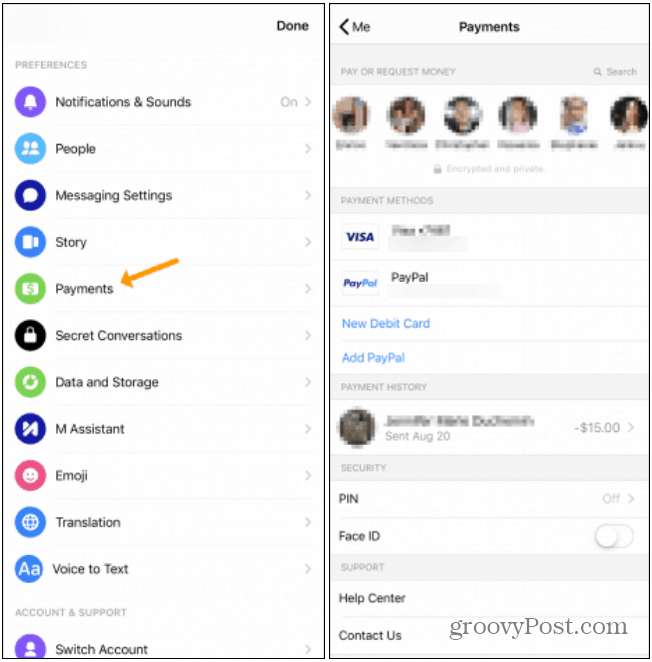
Cách kích hoạt mã PIN hoặc bảo vệ mật khẩu cho mỗi giao dịch
Nếu bạn lo lắng về việc ai đó tình cờ duyệt điện thoại di động hoặc máy tính của bạn và gửi tiền mặt cho bạn, hãy thiết lập mật khẩu hoặc mã PIN. Bạn phải nhập nó trước khi thực hiện một giao dịch, điều này cũng làm bạn chậm lại để có thể tránh những sai lầm tốn kém.
Trên trang web, mở Cài đặt tài khoản bảng Thanh toán và đặt Mật khẩu thành Trong.
Cái đó Facebook và ứng dụng Messenger cho phép bạn đặt mã PIN từ trang thanh toán chính của mình và Messenger cũng cho phép bạn kích hoạt Face ID Kích hoạt mã PIN trên một Facebook hoặc ứng dụng Messenger nó sẽ tự động kích hoạt nó trong một ứng dụng khác.
Kết luận
Nếu bạn đang hoạt động Facebook Rốt cuộc, tại sao đi nơi khác để gửi tiền? Gã khổng lồ truyền thông xã hội này đã làm cho nó khá thuận tiện để mua sản phẩm, trả tiền cho bạn bè của bạn và thậm chí nhận được từ thiện ở một nơi. Ngay cả khi không thể thay thế các dịch vụ thanh toán khác như PayPal, Facebook Thanh toán cung cấp một sự thay thế khả thi. Chỉ cần thiết lập phương thức thanh toán của bạn và bạn đã sẵn sàng để đi.